微星主板与抄技嘉、华硕共同并列为一线三大主板品牌,其质量是毋庸置疑的。因为属于一线大厂,所以售后保修都是不错的。因为其性价比高,兼容性好,用料扎实以此吸引了不好用户。在购买了微星主板后,不知道怎么去设置BIOS的,不如跟着小编来一起了解下。

1、将u盘插入usb接口上重启电脑,看到微星的logo后按“del”键进入设置界面,首先点开右上角的语言栏设置为中文->点击“SETTINGS”。
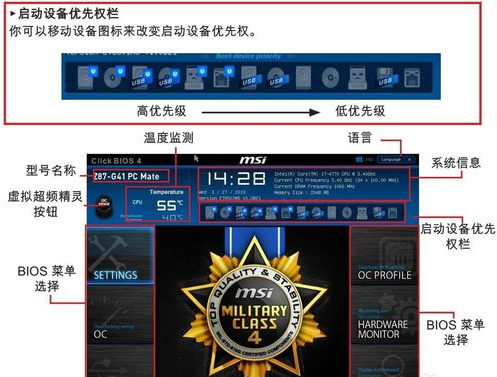
2、u盘启动盘制作好好,将u盘插入到电脑usb插口,然后开启电脑,开机看到第一画面时立即按“del”键。
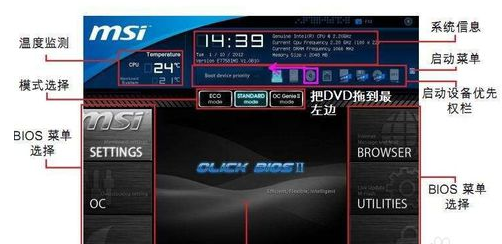
3、上下键切换选项,按回车进入。选中“1st开机装置”,回车进入其子菜单。未更改该选项前,系统默认硬盘为第一启动,即该选项右侧显示的是“硬盘”的原因。

4、子菜单中选择u盘并回车将其设为第一启动项。

5、保存后,即可看到“1st开机装置”右侧出现的变化。

以上就是有关于微星主板bios设置启动项的步骤,想更详细的教程可以观看微星主板bios设置详细教程。
Copyright ©2018-2023 www.958358.com 粤ICP备19111771号-7